如何在word文档中加入对号(√)或者方框(□)
来源:网络收集 点击: 时间:2024-07-19【导读】:
在某些word文档中需要我们加入对号(√),或者在填写志愿的时候,在是与否的后面的方框(□)里,添加对号(√),今天教大家如何操作工具/原料moreword文档方法/步骤1/6分步阅读 2/6
2/6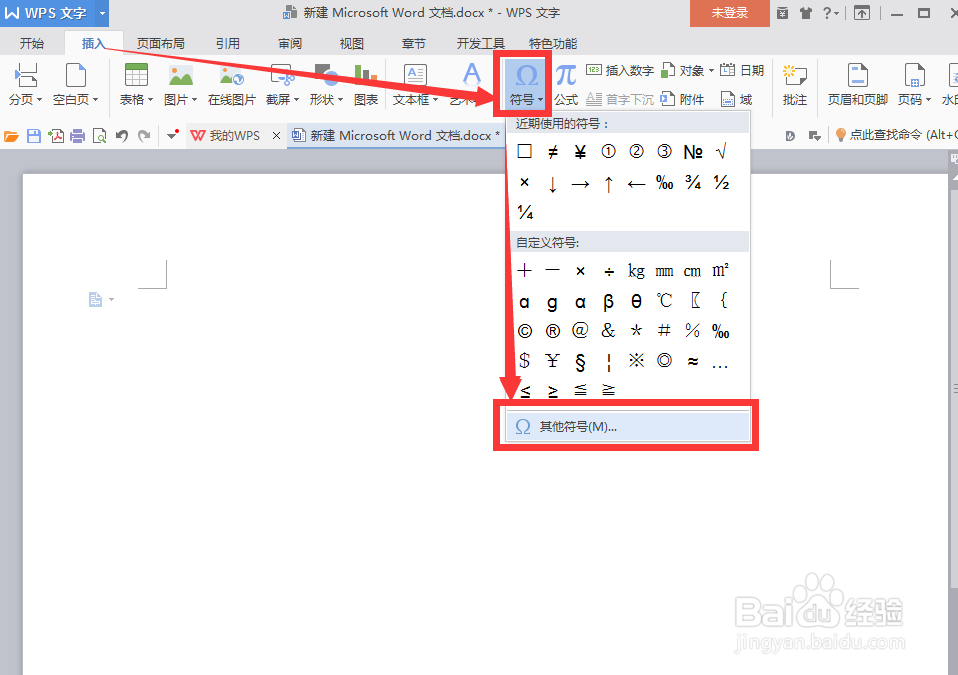 3/6
3/6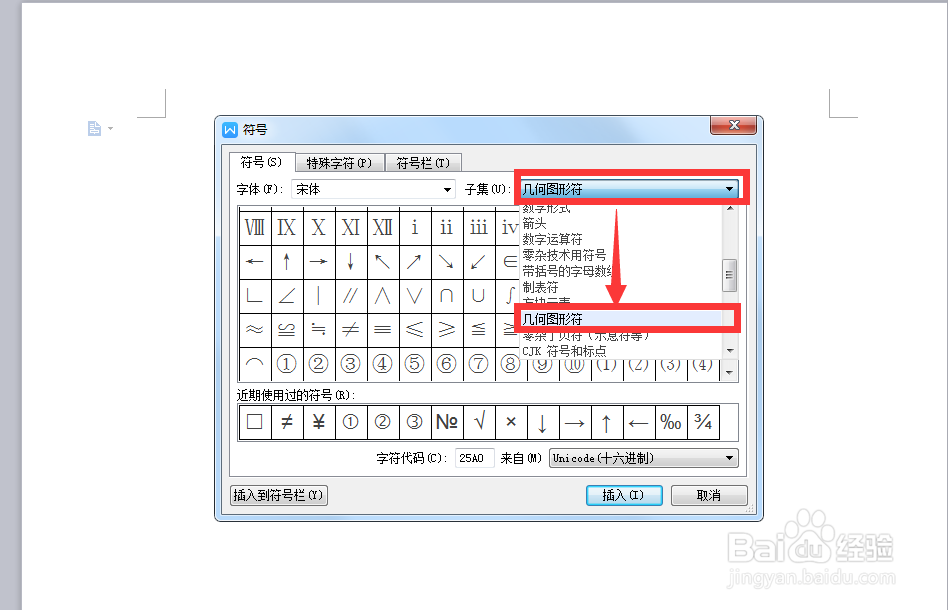 4/6
4/6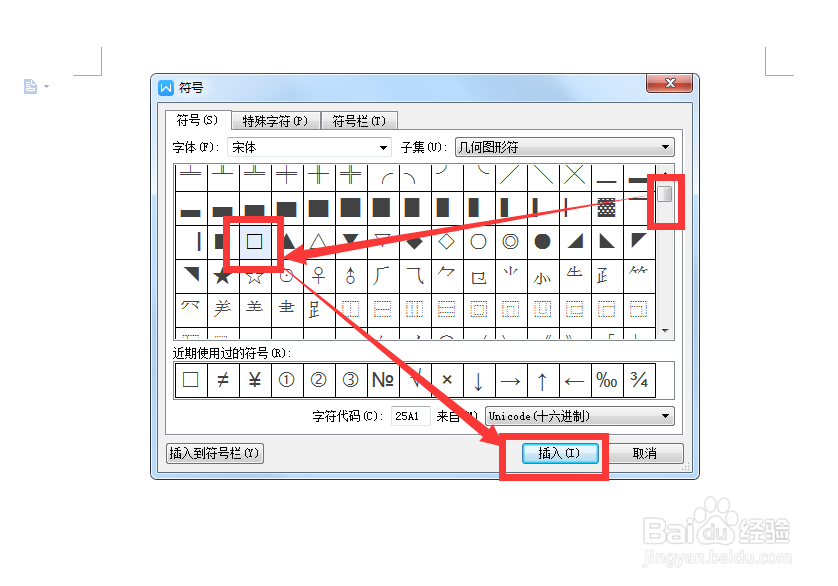 5/6
5/6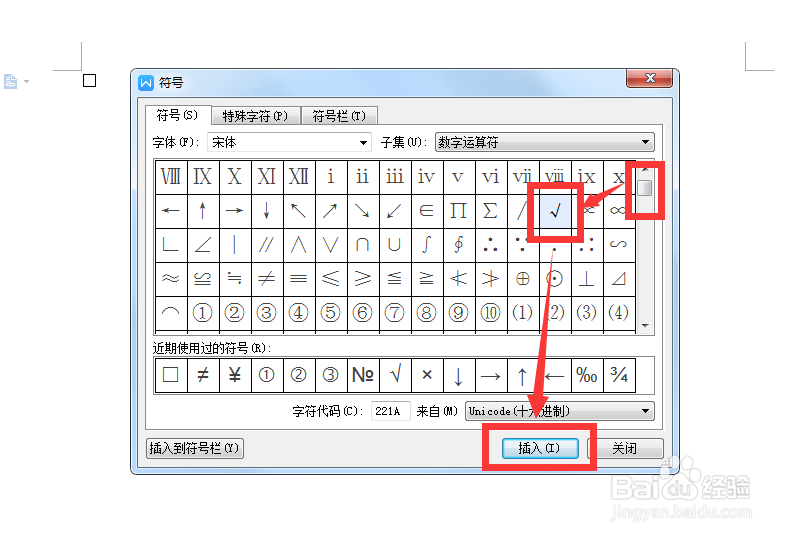 6/6
6/6 注意事项
注意事项
实际上不论方框还是对号,在word中都是不能用键盘打出来的,它属于特殊符号的范畴。因此我们要使用word中的“插入”命令,如下图所示
 2/6
2/6在“插入”菜单下选择“符号”——“其他符号”
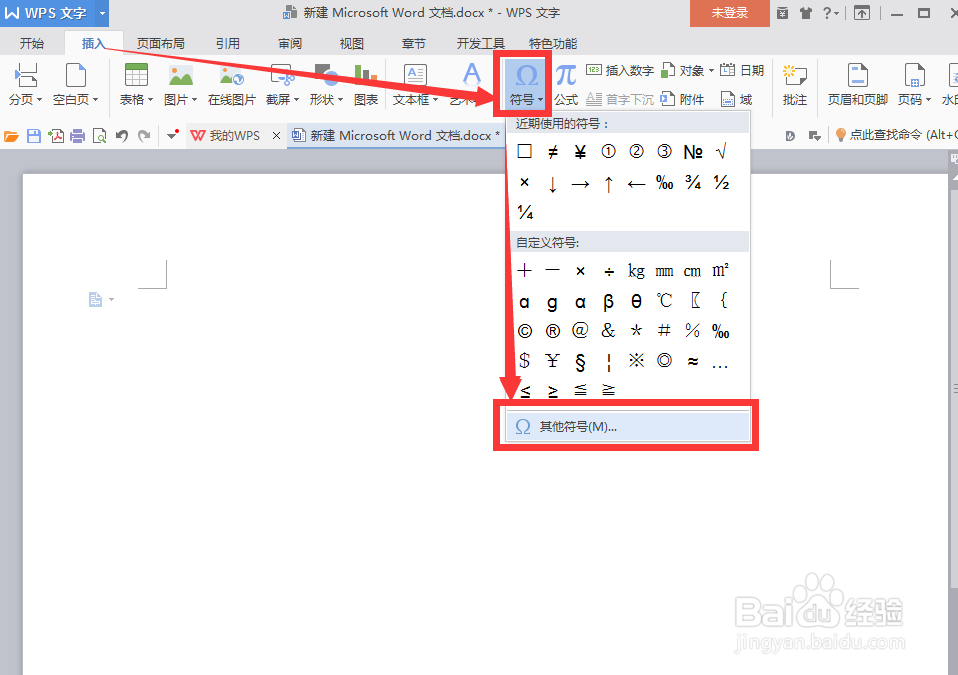 3/6
3/6在“子集”后面的下拉菜单中,选择“几何图形符”(因为对号和方框均属于几何图形),如下图所示
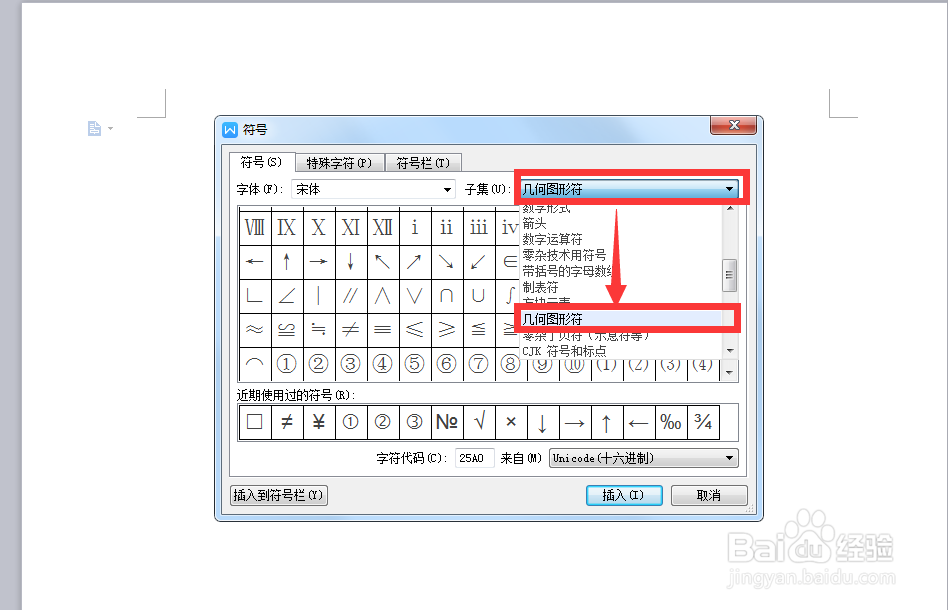 4/6
4/6之后在右侧的滑动栏中,慢慢移动找到方框(□),单击选中,之后点击“插入”,方框就被插入到word文档之中了
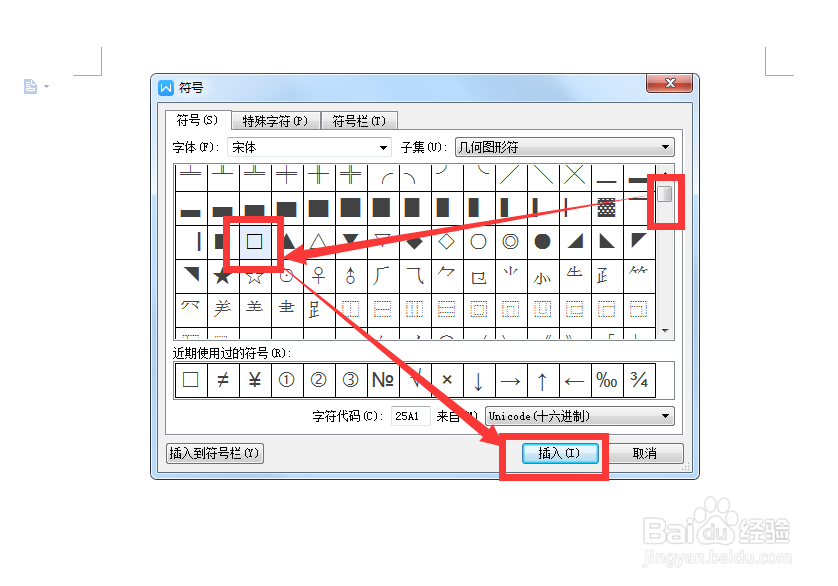 5/6
5/6同理,使用该方法寻找对号(√),点击插入即可.如果你看到该百度经验,也可以直接将里面的对号复制走,粘贴到你的文档中,这也是一个简便的方法
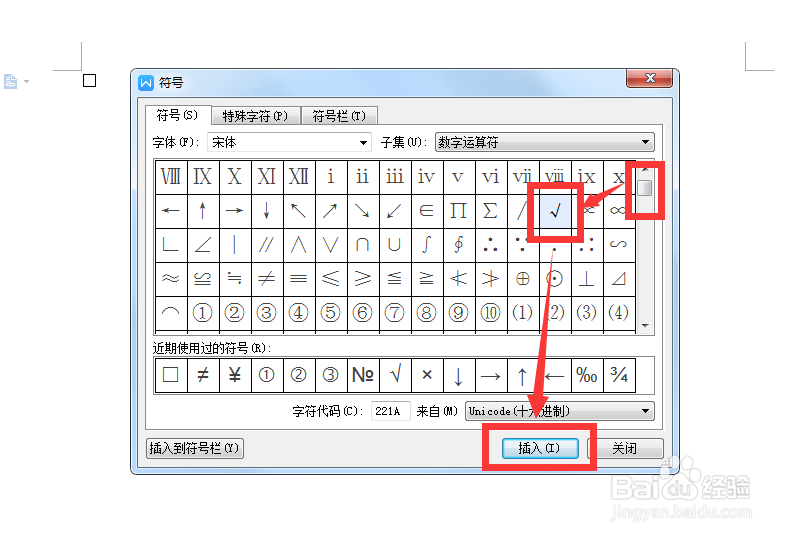 6/6
6/6word文档的插入命名,里面包含了许多的特殊符合和字符,包括繁体字。只要找到合适的子集,就能找到。去试一试吧,如果有找不到了,可以给我留言,我将第一时间回复你
 注意事项
注意事项如果认为本经验对您有所帮助,请点击下面【投票】支持一下小编!如果您想以后随时浏览请点击下面的【收藏】,如果您认为本经验能够帮助到您的朋友,请点击页面右下方的双箭头进行分享
WORDOFFICE插入对号插入方框插入特殊字符版权声明:
1、本文系转载,版权归原作者所有,旨在传递信息,不代表看本站的观点和立场。
2、本站仅提供信息发布平台,不承担相关法律责任。
3、若侵犯您的版权或隐私,请联系本站管理员删除。
4、文章链接:http://www.1haoku.cn/art_969455.html
上一篇:ppt2016中如何更改背景
下一篇:微信着火的爱心是怎么弄的
 订阅
订阅